win10系統(tǒng)開(kāi)啟觸摸板功能的方法
win10系統(tǒng)是現(xiàn)在用戶使用率較高的一個(gè)Windows操作系統(tǒng),有很多使用筆記本電腦的用戶使用的也是這個(gè)系統(tǒng),在操作筆記本電腦的時(shí)候外部設(shè)備的設(shè)置方面會(huì)比較多,就比如筆記本上的鼠標(biāo)觸摸板,有時(shí)候?yàn)榱朔乐拐`觸鼠標(biāo)會(huì)選擇關(guān)閉系統(tǒng)的觸摸板功能,而在需要使用的時(shí)候又要開(kāi)啟這個(gè)功能,也有很多用戶在win10系統(tǒng)中不知道怎么開(kāi)啟觸摸板功能,那么接下來(lái)小編就跟大家分享一下在其中開(kāi)啟觸摸板功能的具體操作方法吧,感興趣的朋友不妨一起來(lái)看看這篇教程,希望這篇教程能幫到大家。
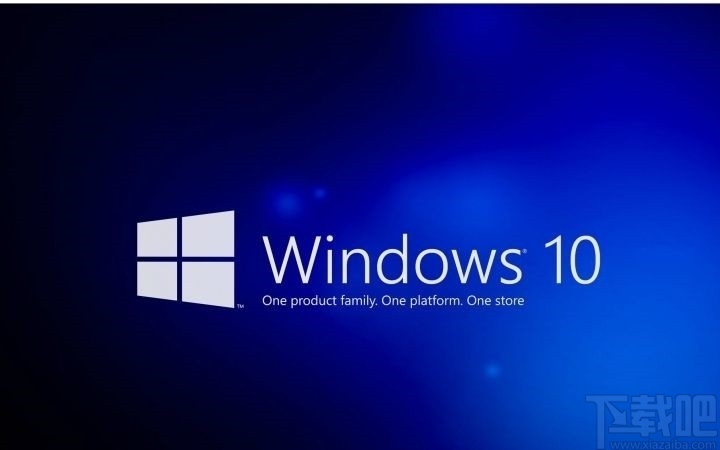
1.首先我們需要點(diǎn)擊系統(tǒng)的開(kāi)始菜單按鈕,打開(kāi)開(kāi)始菜單之后,找到左邊的設(shè)置圖標(biāo)點(diǎn)擊打開(kāi)系統(tǒng)的設(shè)置界面。

2.打開(kāi)系統(tǒng)的設(shè)置界面之后,在其中找到設(shè)備這個(gè)選項(xiàng),點(diǎn)擊之后可以進(jìn)入到設(shè)備界面,如下圖中所示。
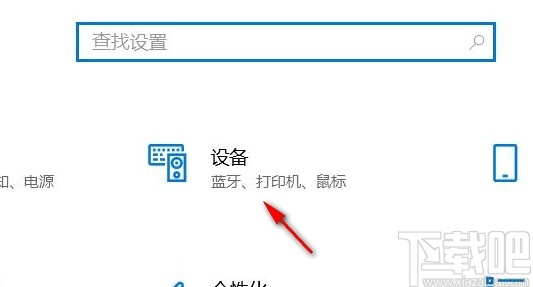
3.進(jìn)入到系統(tǒng)的設(shè)備設(shè)置界面之后,我們點(diǎn)擊左邊這些選項(xiàng)中的觸摸板這個(gè)設(shè)置選項(xiàng),點(diǎn)擊之后切換到其中。
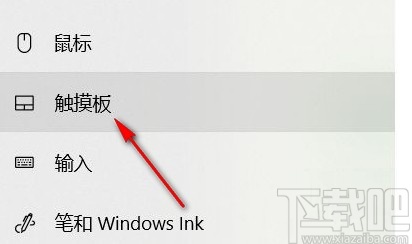
4.接下來(lái)在觸摸板設(shè)置界面的右邊我們就可以看到這個(gè)功能的開(kāi)關(guān)了,然后需要點(diǎn)擊這個(gè)開(kāi)關(guān)準(zhǔn)備打開(kāi)這個(gè)功能。

5.點(diǎn)擊開(kāi)關(guān)當(dāng)開(kāi)關(guān)顯示為開(kāi)的狀態(tài)之后就表示已經(jīng)成功打開(kāi)觸摸板功能了,如下圖中所示。
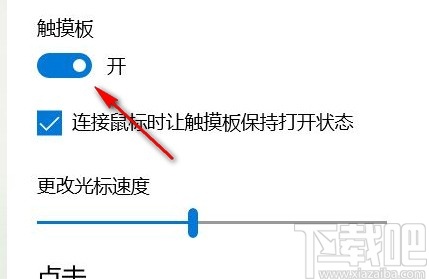
使用上述教程中的操作方法我們就可以在win10系統(tǒng)中開(kāi)啟觸摸板功能了,還不知道要如何操作的朋友趕緊試一試這個(gè)方法吧,希望這篇教程能夠幫助到大家。
相關(guān)文章:
1. Win10系統(tǒng)出現(xiàn)http.sys藍(lán)屏怎么辦?Win10系統(tǒng)出現(xiàn)http.sys藍(lán)屏的解決方法2. Win10系統(tǒng)筆記本怎么打開(kāi)攝像頭3. 校園網(wǎng)怎么安裝win10?校園網(wǎng)安裝win10系統(tǒng)攻略4. win10系統(tǒng)右下角網(wǎng)絡(luò)圖標(biāo)不見(jiàn)了怎么辦?5. Win10系統(tǒng)如何安裝DeskScapes?Win10系統(tǒng)安裝DeskScapes的方法6. Win10系統(tǒng)無(wú)法卸載軟件怎么解決?7. 怎樣升級(jí)Win10?升級(jí)Win10系統(tǒng)的方法8. 聯(lián)想ThinkPad E420 1141A49筆記本U盤(pán)如何安裝win10系統(tǒng) 安裝win10系統(tǒng)方法介紹9. Win10系統(tǒng)VC應(yīng)用程序無(wú)法運(yùn)行且提示0xc0000142的解決方法10. Win10系統(tǒng)桌面顯示模糊怎么辦?Win10系統(tǒng)桌面顯示模糊的解決方法
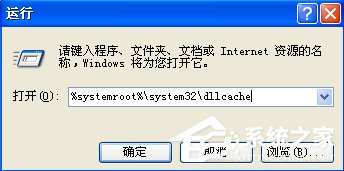
 網(wǎng)公網(wǎng)安備
網(wǎng)公網(wǎng)安備